انتقل إلى الإعدادات> إمكانية الوصول> العرض وحجم النص> مرشحات الألوان> ثم قم بتشغيل عوامل تصفية الألوان> اختر تدرج الرمادي لشاشة iPhone 13.
يستمر شرحنا أدناه بمزيد من المعلومات ، بما في ذلك لقطات الشاشة ، حول كيفية تمكين أو تعطيل التدرج الرمادي على iPhone 13.
كيفية تغيير إعداد تدرج الرمادي على iPhone 13 (بالصور)
تم تنفيذ التعليمات الواردة في هذا المنشور على iPhone 13 يعمل بنظام iOS 16.4.
ستعمل معظم الإصدارات الحالية من iOS ، وكذلك معظم طرز iPhone ، مع هذه الخطوات ، بما في ذلك iPhone 13 Pro Max و iPhone 13 Pro و iPhone 13 Mini.
الخطوة 1: حدد موقع رمز تطبيق الإعدادات واختره على شاشتك الرئيسية.
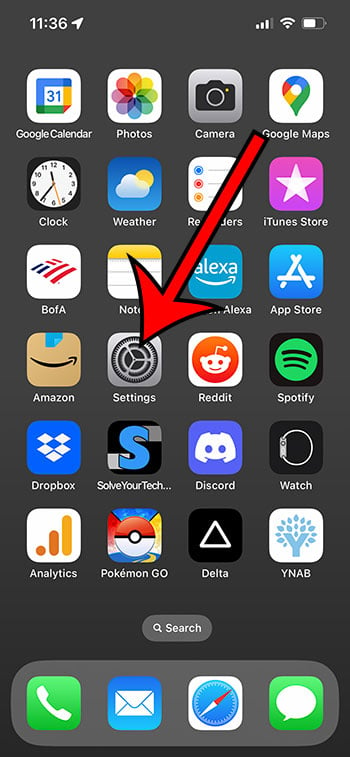
الخطوة 2: قم بالتمرير لأسفل وحدد إمكانية الوصول .
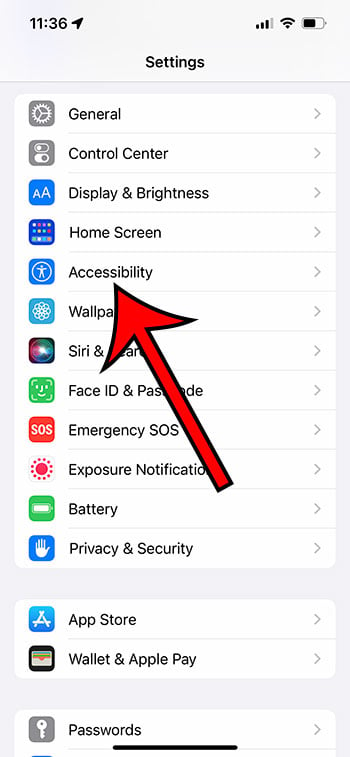
الخطوة 3: في الجزء العلوي من القائمة ، انقر فوق العرض وحجم النص .
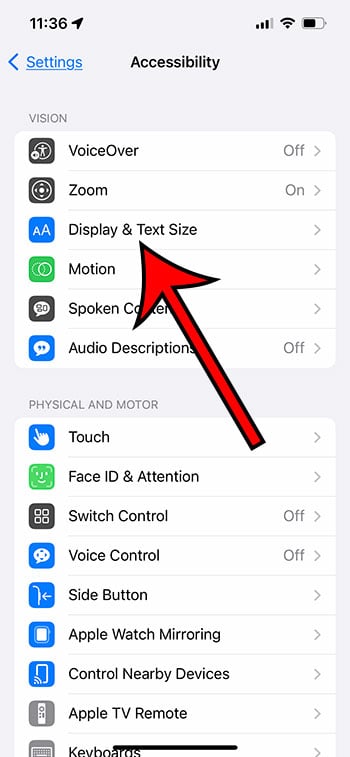
الخطوة 4: قم بالتمرير لأسفل وحدد Color Filters .
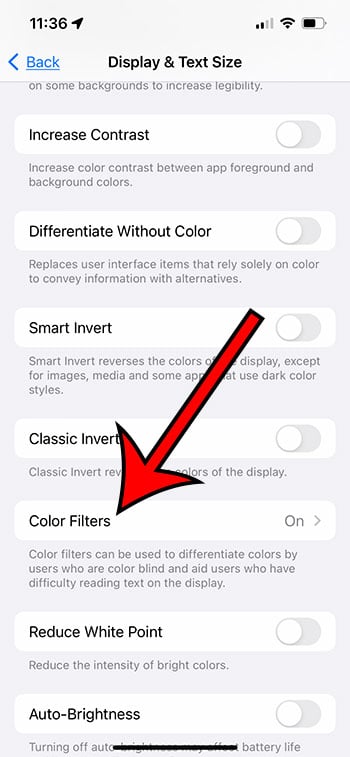
الخطوة 5: قم بالتبديل على Color Filters بالنقر فوق الزر الموجود على يمينها.
أو يمكنك إيقاف تشغيله إذا كنت لا تريد استخدام التدرج الرمادي وتم تمكينه حاليًا.
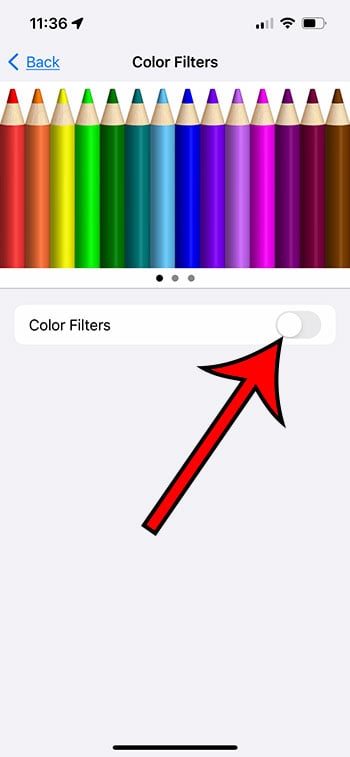
الخطوة 6: حدد Grayscale كنظام الألوان.
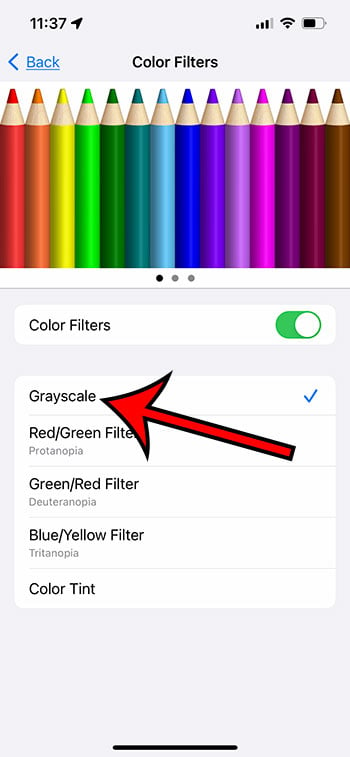
يجب أن تتحول شاشة iPhone تلقائيًا إلى وضع التدرج الرمادي ، مما يسمح لك باختبار ما إذا كان إعداد العرض هذا مناسبًا لك.
ستتمكن من استخدام هذه الإجراءات للانتقال بين هذا العرض وأي من خيارات الألوان الأخرى المتاحة في قائمة Color Filters الآن بعد أن عرفت كيفية تمكين أو تعطيل التدرج الرمادي على iPhone 13.
أسئلة وأجوبة
كيف يمكنني تمكين تدرج الرمادي على جهاز iPhone 13 الخاص بي؟
لتمكين تدرج الرمادي ، انتقل إلى الإعدادات -> إمكانية الوصول -> العرض وحجم النص. مرر لأسفل إلى قسم “Color Filters” وقم بتشغيله. حدد “تدرج الرمادي” من قائمة عوامل تصفية الألوان.
ما الهدف من استخدام تدرج الرمادي على جهاز iPhone 13 الخاص بي؟
قد يؤدي استخدام تدرج الرمادي على الشاشة إلى جعلها أقل جاذبية ، مما قد يساعد في إدارة وقت الشاشة أو تقليل تشتيت انتباه الهاتف. قد يكون من السهل أيضًا قراءة النص بتدرج الرمادي لبعض الأشخاص. علاوة على ذلك ، يمكن أن يوفر مقدارًا صغيرًا من عمر البطارية لشاشات OLED.
هل صحيح أن استخدام التدرج الرمادي على جهاز iPhone 13 يطيل عمر البطارية؟
يتميز هاتف iPhone 13 بشاشة OLED لا تتطلب طاقة لعرض وحدات البكسل السوداء. ومع ذلك ، قد لا ينتج عن اختيار التدرج الرمادي دائمًا المزيد من وحدات البكسل السوداء. في الاستخدام العادي ، من المرجح أن تكون معدلات توفير الطاقة ضئيلة وغير قابلة للكشف.
كيف يمكنني التبديل بسرعة بين اللون وتدرج الرمادي على جهاز iPhone 13 الخاص بي؟
لعمل اختصار ، استخدم اختصار إمكانية الوصول. انتقل إلى الإعدادات -> إمكانية الوصول ، وانتقل إلى أسفل ، وحدد “اختصار إمكانية الوصول” ، متبوعًا بـ “عوامل تصفية الألوان”. من خلال النقر ثلاث مرات على الزر الجانبي ، يمكنك الآن التبديل بين وضعي اللون وتدرج الرمادي.
هل يؤثر وضع تدرج الرمادي في iPhone 13 على مقاطع الفيديو والصور؟
نعم ، تمكين تأثيرات تدرج الرمادي على كل شيء معروض على iPhone 13 ، بما في ذلك مقاطع الفيديو والصور والتطبيقات. سيكون العرض التقديمي بأكمله بتدرج الرمادي.
ومع ذلك ، إذا قمت بالتقاط صورة أو مقطع فيديو بتدرج الرمادي باستخدام الكاميرا الخاصة بك ثم قمت بمشاركتها مع شخص آخر أو قمت بإيقاف تشغيل التدرج الرمادي لإلقاء نظرة عليها ، فلن تكون الصورة أو الفيديو بتدرج الرمادي.
ملخص – كيفية تمكين أو تعطيل تدرج الرمادي على iPhone 13
- حدد الإعدادات .
- اختر إمكانية الوصول .
- حدد عنصر القائمة Display & Text Sizes .
- اضغط على خيار Color Filters .
- قم بتمكين أو تعطيل عوامل تصفية الألوان .
- اختر Grayscale .
خاتمة
يسمح لك iPhone بتعديل الأداة بعدة طرق لجعلها أسهل في الاستخدام.
قد يكون من الصعب العثور على بعض هذه الخيارات ، مثل خيار التدرج الرمادي المغطى في هذه المقالة.
نأمل أن تكون هذه الإرشادات قد ساعدتك في تخصيص شاشة iPhone الخاصة بك بحيث يسهل استخدامها.









